Asus O!Play HD Media Player HDP-R1
| Share | Tweet |

…สวัสดีกันอีกแล้วครับ วันนี้ขอพักกระแสความแรงต่างๆของ Hardware กันนิดนึงนะครับ เพราะตอนนี้ ร้อนแรงเหลือเกินไม่ว่าจะเป็นทาง Graphic ไม่ว่าจะเป็นจากของทาง AMD ATI หรือ nVdia แรงด้วยกันทั้งคู่ เลยขอแทรกด้วย Asus O!Play HD Media Player HDP-R1 ซะเลย เห็นกล่องแล้วอาจยังงงกันอยู่เดียวผมจะแนะนำครับ ตามมากันเลยครับ

ด้านหลังกล่องบอกรายละเอียดน้อยมากครับแต่มีหลายภาษาซะงั้น งั้นเรามาดูความสามารถของ เจ้า Asus O!Play HD Media Player HDP-R1 กันเลยดีกว่าครับ
![]()
- Stream movies and video directly from your PC to your TV
Connect directly from your PC to TV with eSata, HDMI, USB 2.0 or component - Connect directly with HDMI 1.3 so you can stop wasting discs
No more burning and throwing away DVD’s and CD’s - Full HD 1080p support
Don’t compromise video quality, get Full HD 1080p support - Compatible with most formats you’ll run into
Mkv? .Fla? .Rm? No problem. Supports most sound and video formats - Built-in multimedia card reader
Multimedia card reader lets you view photos from your camera on your TV with ease
![]()
- 802.11n streaming
- Multimedia card reader
- Video support: mp4,.mov,.xvid,.avi,.divx,.asf,.wmv,.mkv,.rm,.rmvb,.flv,.ts,.m2ts,.dat,.mpg,.vob
- Audio support MP3,WAV,AAC,OGG,FLAC,AIFF
- Image support JPEG,BMP,PNG,GIF,TIFF
- Subtitle support SRT,SUB,SMI,SSA
- USB 2.0, eSATA, and RJ-45 Input
- Composite Video, Composite Audio, S/PDIF, and HDMI 1.3 output

แกะกล่องมาดูกันเลยครับ อืมเป็นกล่องดำๆแบบนี้เองเหรอ อิอิ

Port ที่ใช้ต่อเชื่อมนะครับเป็นเป็นแบบ USB และ e-sata ที่ไว้สำหรับนำ Data เข้ามาใช้งานไม่ว่าจะเป็น HDD หรือ Flash drive ก็สามารถครับ

ด้านหลังก็เป็นอีกจุดเชื่่อมต่อครับ ไล่จากขวามาซ้ายนะครับ
-ตัวแรกก็เป็นช่องสำหรับต่อไฟเลี้ยงครับ ไม่มีไฟเลี้ยงก็ทำงานไม่ได้ครับ
-Port Lan ต่อเข้า network ได้ด้วย แจ่มจริงๆครับท่านผู้ชม
-ต่อมาก็เป็น HDMI Port ไว้ต่อกับ LCD TV นั้นเอง
- S/PDIF อันนี้ไม่เคยได้ใช้ซะที
-Composite Video, Composite Audio อันนี้ สำหรับ ใครที่ไม่มี HDMI นะครับ ใช้ได้เหมือนกัน

อีกมุมครับ บอกชื่อไว้เรียบร้อย เอ้าเด็กชายเนียนจัง คุณพ่อมารับแล้วจ้า อิอิ

พลิกตะแคงเปลี่ยนท่าซะหน่อย แอบดูที่มาที่ไป อิอิ

ออฟชั่นเสริมที่มากับกล่องครับแน่นอนอยู่แล้วครับที่ขาดไม่ได้เลยก็คือ remote ครับสำคัญมากๆ เพราะต้องใช้ในการควบคุมทุกอย่างเลยครับ เสียดายที่ไม่มีสาย HDMI ให้มาด้วย เอาละครับเดี๋ยวไปชมการทดสอบกันดีกว่า

เสียบปลั๊ก ต่อสาย HDMI กด Remote เปิดเครื่่องกันเลยครับ

เห็นว่าไฟติดแค่ดวงเดียวนะครับเพราะผมยังไม่ได้เอา HDD External มาต่อนั้นเองครับ

เอา HDD มาต่อแล้วเริ่มที่ menu แรกกันเลยครับ Photos แน่นอนครับ ไว้สำหรับดูรูปที่เราถ่ายมานั่นเองครับ
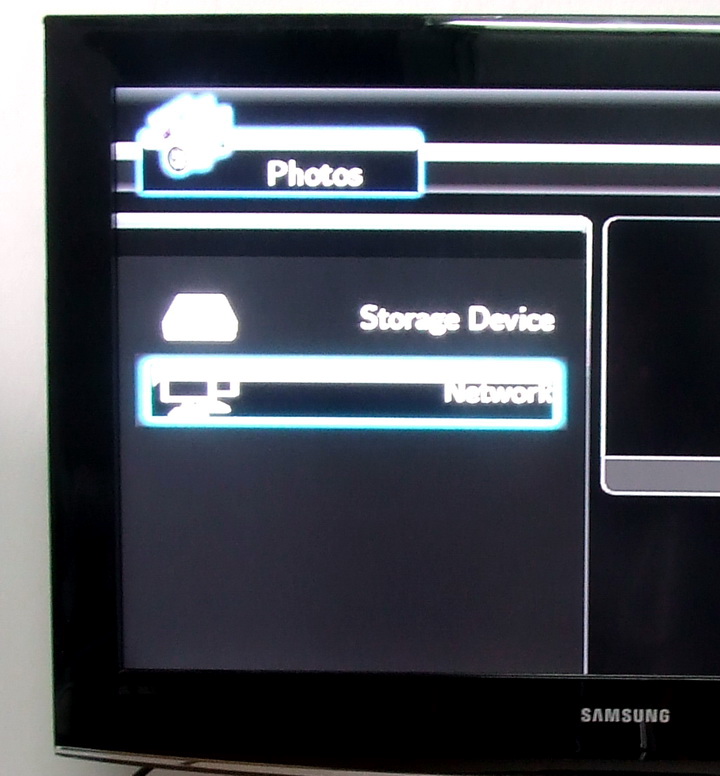
กด Ok จาก remote เข้ามาเลยครับเพื่อเลือกแหล่งที่มาของรูปที่เราต้องการจะดู
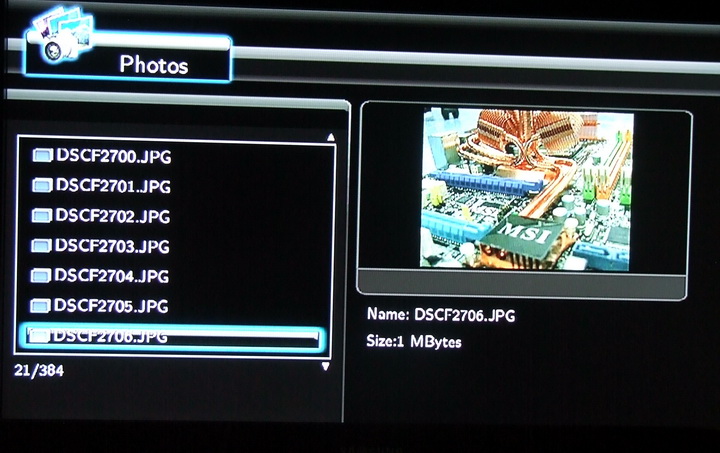
ได้แหล่งที่มาของรูปแล้วครับสามารถดูได้หลายแบบครับทั้ง manual หรือปล่อย Auto โดยเข้าไปเซ็ตที่นี่เลยครับ Setup

กด OK ไปเลยครับ
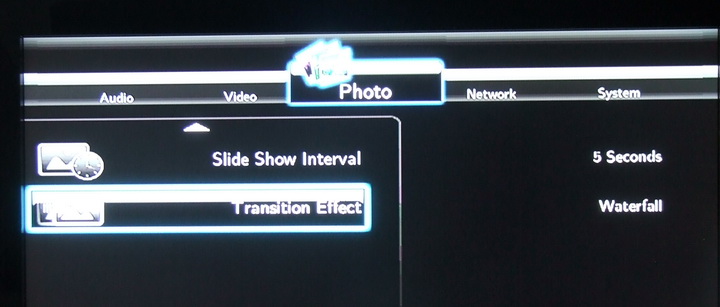
เอาละครับคราวนี้ก็มาเลือก Photo อีกครับ แล้วจะตั้งอะไรก็จัดไปเลยครับ
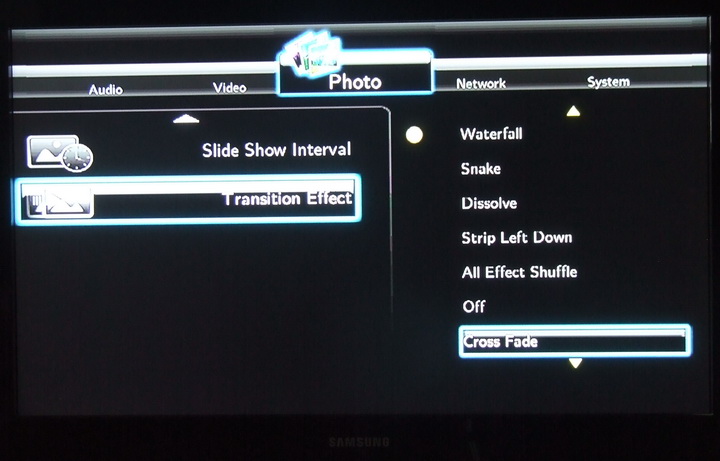
จะเอาแบบไหน ยังงัยก็มีออฟชั่นให้เลือกพอสมควรครับ

ส่วนผมได้แล้วเลยลองเปิดดูสักหน่อย อิอิ

ต่อไปมาในส่วนของ การฟังเพลงกันบ้างครับ ไฟล์ที่สามารถเล่นได้นะครับ MP3,WAV,AAC,OGG,FLAC,AIFF
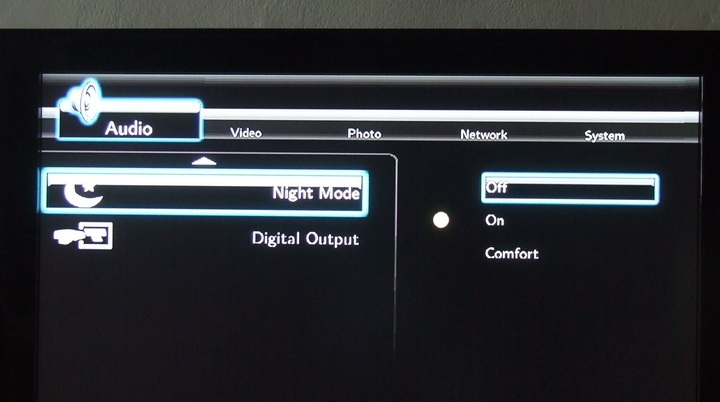
ลองเข้ามาดูสิว่ามีอะไรให้เล่นบ้างกับ Mode setup Audio
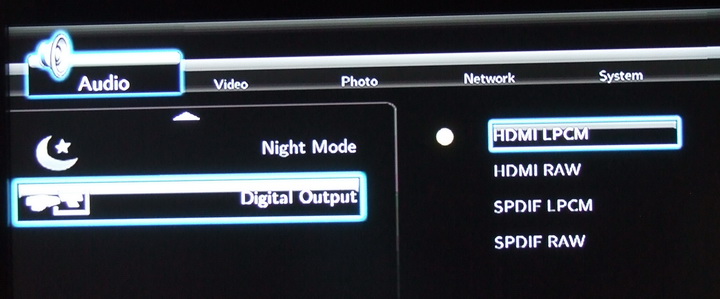
มีลูกเล่นให้เลือกเหมือนกันนะเนี่ย
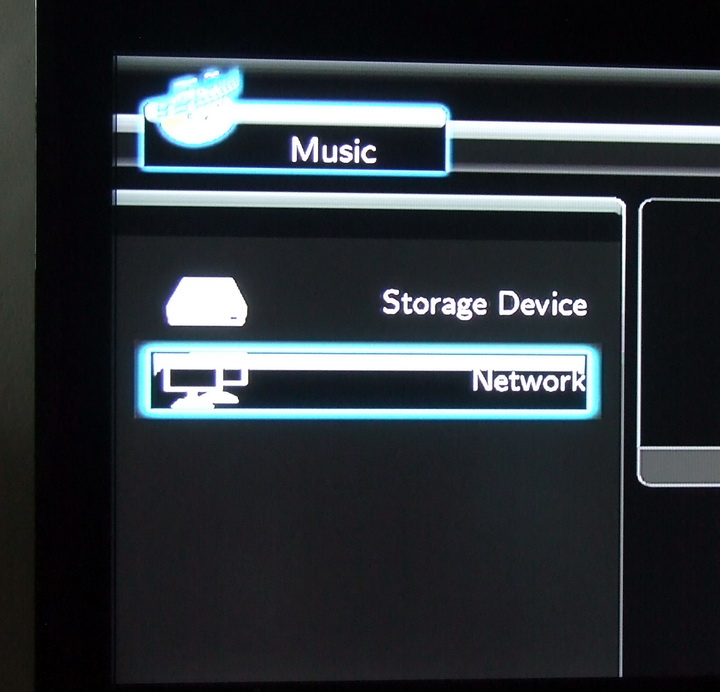
เข้ามาเลือกเช่นเคย
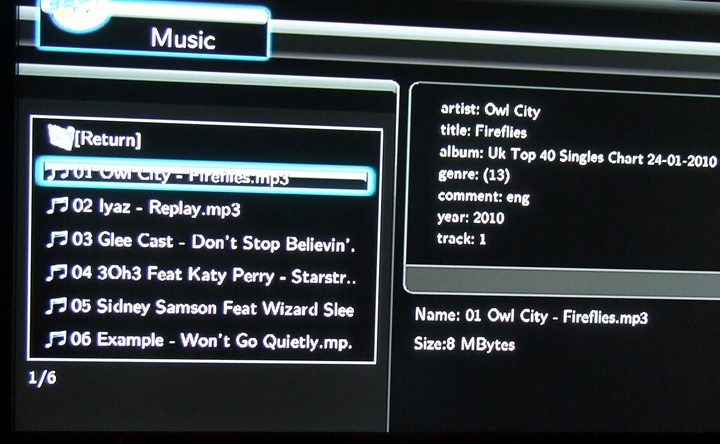
เอาละครับผมได้เพลงแล้ว ฟังเลยแล้วกัน อิอิ บันเทิงจริงๆ

มาถึง Mode Movies กันบ้างครับ แต่ก่อนจะแวะดูหนังอย่าลืม ซื้อ น้ำกับป๊อปคอร์นนะครับ เง้อ ไม่ใช้ครับแวะไปดู setup กันนิดนึง

ลูกเล่นเพียบเลยครับ
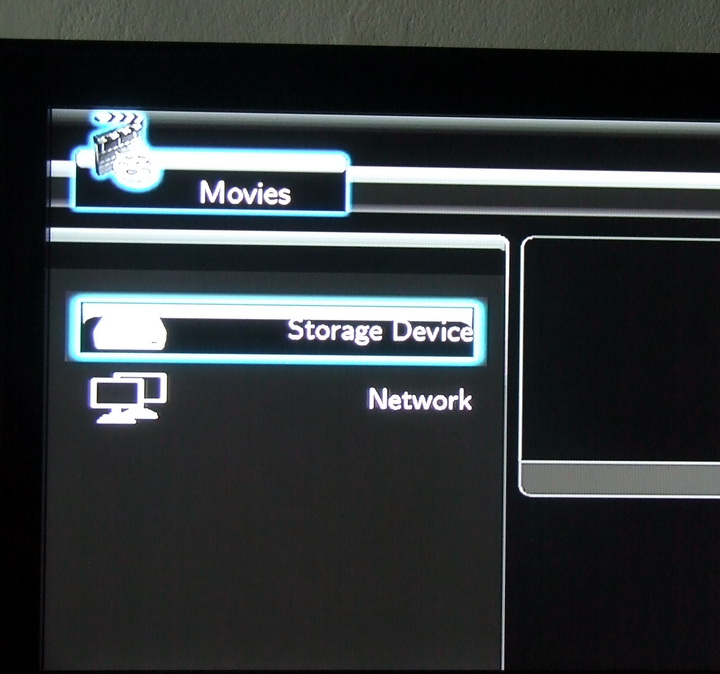
เอาละหลังจากตั้งค่าเสร็จเรียบร้อย เราก็มาเลือกหนังกันเลยครับ
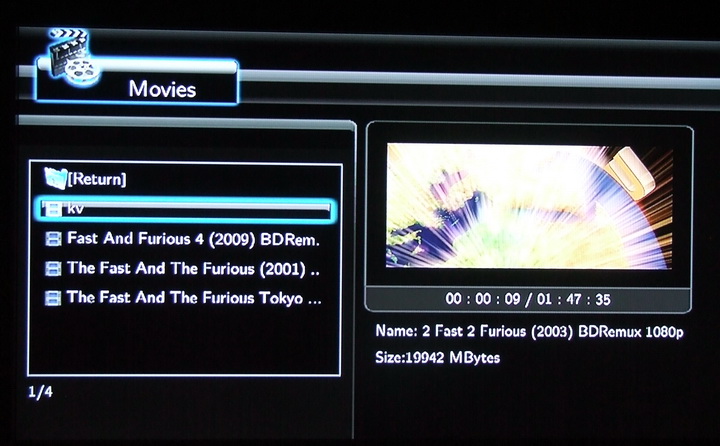
คลิกไฟล์หนังแล้วจะมีตัวอย่างจอเล็กๆด้านข้างให้ชมกันก่อน อยากดูสารคดีจัง เง้อ
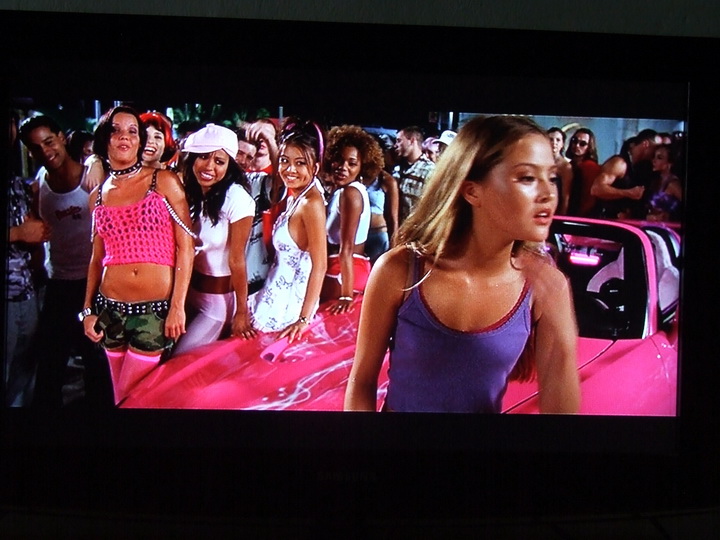
แล้วก็ชมไป 1 รอบอิอิ ดีนะที่ภาคนี้ไม่มี 350z อิอิ
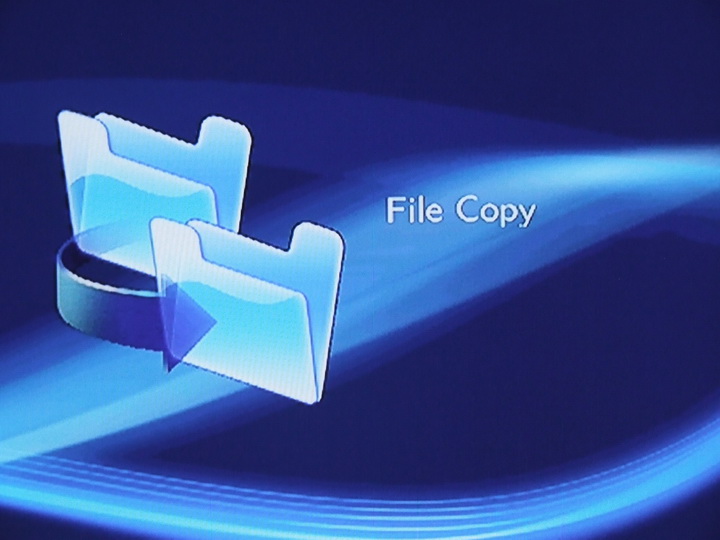
อีกอันครับสำหรับการ Copy File
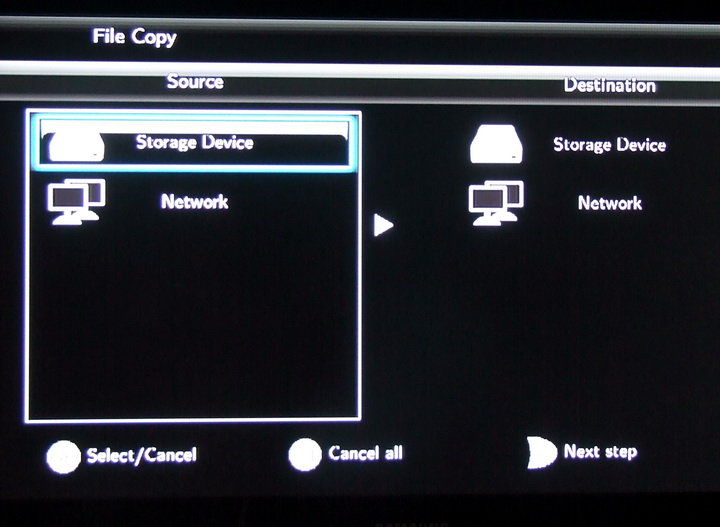
เลือกกันได้เลยครับว่าจะ ก๊อปจากใหนไปใหนง่ายจัง ยังไม่หมดครับสำหรับในส่วนของ Setup มีไรที่เหลืออยู่มาดูกันครับ

Network
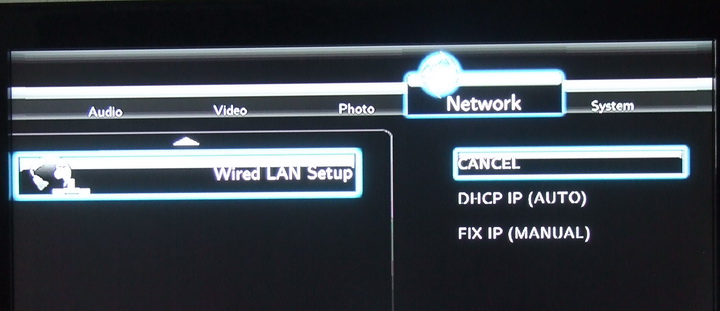
เลือก set ในส่วนของ IP ได้ครับว่าจะ fix หรือ ให้ DHCP เป็นคนจ่าย IP ให้ แน่นอนจริงๆ
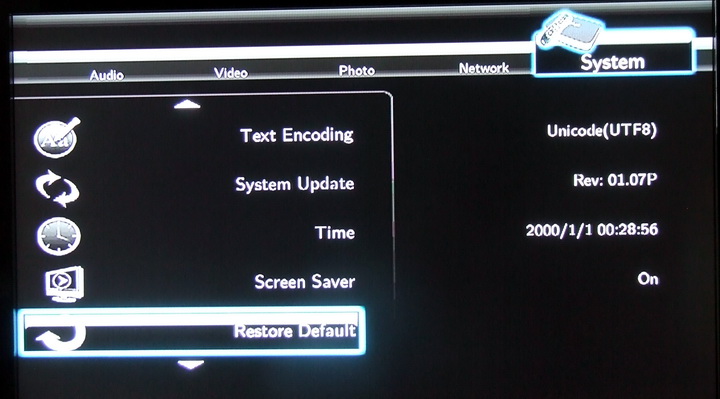
แล้วสุดท้ายในส่วนของ System เลือกปรับได้ตามความพอใจเลยครับ

ส่งท้าย
…สำหรับ Asus O!Play HD Media Player HDP-R1 ตัวนี้ถือว่าคุ้มค่ามากไม่ต้องซื้อคอมทั้งตัวเพื่อมาทำ HTPC แค่มี Asus O!Play HD Media Player HDP-R1 ตัวเดียวอยู่เลยครับ ถูกใจผมจริงๆ ว่าแล้วขอนอนดูหนังต่อดีกว่า สวัสดีครับ
.
.
ขอขอบคุณ
 EN
EN











